windows10连接投影仪 win10笔记本电脑投影仪连接步骤
更新时间:2023-11-26 09:41:30作者:jiang
在现代社会中投影仪已经成为了工作和学习中必不可少的设备之一,而对于使用Windows10操作系统的笔记本电脑用户来说,连接投影仪也变得更加简单和便捷。在本文中我们将介绍一下Windows10连接投影仪的步骤,帮助大家更好地利用笔记本电脑进行投影展示和演示。无论是在教室还是会议室,连接投影仪都能够帮助我们将电脑屏幕上的内容以更大的画面展现给观众,从而提高信息的传递效果和工作效率。接下来让我们一起来了解一下Windows10笔记本电脑连接投影仪的具体步骤。
具体步骤:
1.投影仪的数据线接入到电脑,按win+P打开窗口。
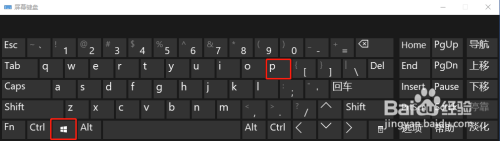
2.弹窗查看投影模式。

3.选择需要的方式。
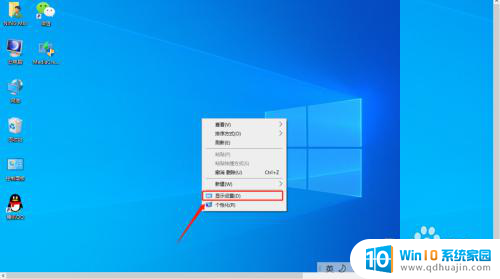
4.选择显示,设置分辨率即可。
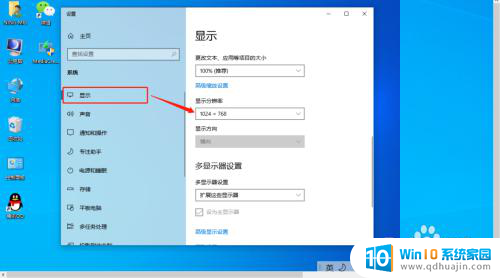
这就是连接投影仪的全部步骤,如果您还不明白,请按照小编提供的方法操作,希望这些步骤能帮助到您。





